Corrigir código de erro de atualização do Windows 10 x80240439
Alguns usuários do Windows 10 estão enfrentando um erro durante a atualização do Windows 10 em seu dispositivo. O processo de instalação está sendo interrompido no dispositivo do usuário afetado com um código de erro.x80240439.Agora, se você está enfrentando o mesmo problema no seu computador, não se preocupe. Basta seguir estas correções fáceis e você será capaz de atualizar seu Windows 10 sem este erro. Mas, antes de prosseguir, tente estas soluções iniciais para resolver o seu problema com o mínimo de esforço.
Soluções iniciais-
1.Reinicieo seu dispositivo. Às vezes é necessário um reinício para que o processo de instalação seja concluído.
2. Desactive temporariamente o antivírus e o firewall no seu dispositivo, e depois tente actualizar o seu dispositivo.
Se alguma destas reparações não funcionou para si, vá para estas reparações.
Fix-1 Pasta de Distribuição de Software Vazia...
1. No início, clique na caixa Pesquisar e comece a digitar "cmd".
2. Então..,clique no botão direito do mouseno "Pronta de Comando" e depois clique em "Executar como administrador".
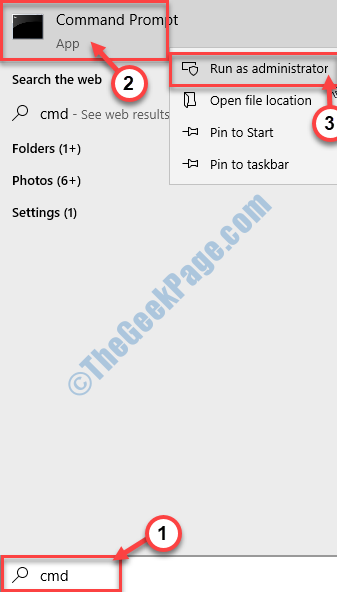
3. Agora,copiar e colarestes comandos um a um emPronta de Comandojanela, e acertaEntrecada vez para executar cada um deles.
Estes comandos irão parar temporariamente alguns dos seus processos.
MinimizaroPronta de Comandojanela.
paragem líquida wuauserv criptografia net stopSvc bits de paragem da rede msiserver de paragem líquida

4. Agora, pressionetecla Windows+Rpara lançar o Run.Cópiaecolaesta linha e acertaEntre.
C:JanelasSoftwareDistribuiçãoDownload

5.Vazioa pasta.
6. Agora, maximize aPronta de Comandonovamente ecópiaecolaestes comandos um a um e acertarEntredepois de cada um deles.
arranque líquido wuauserv CriptSvc de início de rede bits iniciais líquidos msiserver de arranque líquido
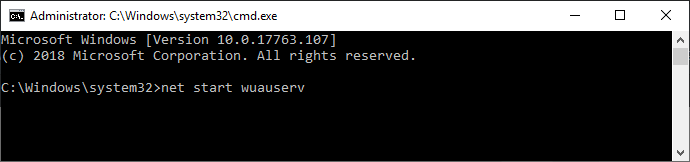
FecharPronta de Comandojanela.Reinicializaçãoo seu computador. Depois de reiniciar, tente atualizar o seu computador. Você deve ser capaz de atualizar o seu computador sem qualquer outro erro.
Se você ainda estiver enfrentando o mesmo problema, então vá para a próxima correção.
Correção-2 Use o Windows Update Troubleshooter do Painel de Controle...
Você pode baixar o Windows Update Troubleshooter do fórum oficial da Microsoft e executá-lo no seu computador. Siga estes passos fáceis...
1. Descarregue o Windows Update Troubleshooter.
2. Agora,duplo cliqueem "wu10"...para a abrir.

2. Agora, clique em "Próximo"na janela de resolução de problemas.

3. Agora, este processo levará algum tempo, pois o Windows detectará qualquer tipo de problema com a sua Atualização pendente.
4. Agora, clique em "Próximo"...para aplicar a correcção.

Reinicie este sistema.
Como vocêreinicializaçãoo seu computador,Windows Update Troubleshooter (Solucionador de problemas do Windows)vai resolver o problema.
O seu problema deve ser resolvido.
Correcção-3 Resolução de problemas de actualização do Windows a partir das definições do Windows...
1. Imprensatecla Windows+Se começar a digitar "Configurações de solução de problemas".
2. Quando você vê que o termo 'Configurações de solução de problemas" apareceu na caixa de pesquisa, clique no botão "Configurações de solução de problemas".
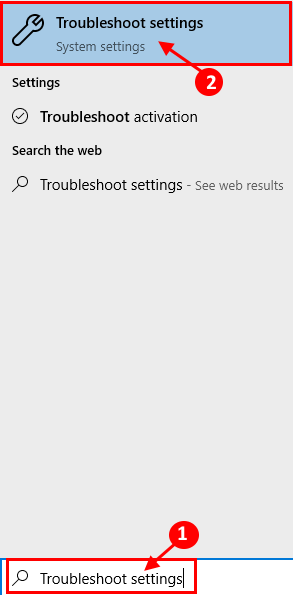
2. Agora, no lado direito do seuConfiguraçõespara baixo, role para encontrarComeçar a funcionarsecção.
3. Clique no botão "Atualização do Windows" opção de resolução de problemas e depois clique em "Executar o solucionador de problemas".

3. Siga as instruções na tela e deixe o Windows Update Troubleshooter concluir o processo.
4.Reinicializaçãoo seu computador.
Após reiniciar o seu computador, tente actualizar o seu Windows Update. Se você ainda enfrentar a mensagem de erro, vá para esta próxima correção.
Correção - 4 Windows Update cache reset-
Reinicialização doAtualização do Windowscache deve corrigir o problema no seu computador pode resolver o problema no seu computador.
1. ImprensaChave da janelae depois digite "wsreset".
2. Clique no botão "wsreset".

Depois disso, tente atualizar o Windows 10 novamente.
Fix-5 Use Windows Media Creation Tool-
Você pode usar a Ferramenta de Criação de Mídia do Windows (MCT) para atualizar o seu Windows 10.
1. No início, clique no botãoMediaCreationTool1903.exe.
2.Agora, duplo cliqueo "MediaCreationTool1903"...para o gerir.

3. Para aceitar os termos e condições de uso do software da Microsoft, clique em "Aceite".

4. Agora, escolha "Actualizar este PC agora".
5. Depois, clique em "Próximo"para iniciar o processo de actualização.

Você deveria ter passado pelo processo de up-gradation sem nenhum erro.
Vá para a próxima correção se o processo de atualização ainda mostrar o código de erro - x80240439.